Tutorials & Guides
บทช่วยสอนและคำแนะนำที่เกี่ยวข้องกับทรัพยากร azael_db-guardian
Configuration
บทช่วยสอนและคำแนะนำที่เกี่ยวกับ การกำหนดค่า
การกำหนดค่าเริ่มต้นที่จำเป็น
หากคุณใช้งานทรัพยากรนี้ในครั้งแรก โปรดดู การกำหนดค่าเริ่มต้นที่จำเป็น ตามลำดับด้านล่างนี้ได้
1. ลบข้อมูลผู้เล่นออกจากฐานข้อมูลเซิร์ฟเวอร์
2. อัพเดทข้อมูลการเชื่อมต่อครั้งล่าสุดผู้เล่น
3. สำรองฐานข้อมูลเซิร์ฟเวอร์
- Backup.ServerData.ResourceStart.Enable
- Backup.ServerData.ResourceStart.HourDist
- Backup.ServerData.Schedule.Enable
- Backup.ServerData.Schedule.Times
- Backup.ServerData.DeleteOldFiles.Enable
- Backup.ServerData.DeleteOldFiles.Days
4. สำรองข้อมูลผู้เล่นเมื่อถูกลบข้อมูล
5. ไฟล์สำรองข้อมูล
5. ฐานข้อมูลเฟรมเวิร์กที่ใช้งาน
6. อัปโหลดไฟล์สำรองข้อมูล
- Option.Type
- Google Drive API (GCP)
- Discord API (Webhook)
- Custom API
7. บันทึกที่กำหนดเอง (Logs)
- Enable.ExecuteCommand
- Enable.ServerBackup
- Enable.DeletePlayerData
- ExecuteCommand (function)
- ServerBackup (function)
- DeletePlayerData (function)
Operation Testing
บทช่วยสอนและคำแนะนำที่เกี่ยวกับ การทดสอบการทำงาน
วิธีการทดสอบการทำงาน
หากคุณใช้งานทรัพยากรนี้ในครั้งแรก คุณสามารถดู วิธีการทดสอบการทำงาน ตามขั้นตอนด้านล่างนี้ได้
การดำเนินการตามขั้นตอนด้านล่างนี้ เหมาะสำหรับเซิร์ฟเวอร์ที่มี ฐานข้อมูลของผู้เล่น อยู่แล้ว และ ทดสอบการทำงาน บน เซิร์ฟเวอร์ทดสอบ
- ดำเนินการ สำรองฐานข้อมูลของเซิร์ฟเวอร์ ด้วยตนเอง (สำรองข้อมูลเอาไว้เพื่อป้องกันการทำงานที่ผิดพลาด)
- ดำเนินการ เริ่มต้นเซิร์ฟเวอร์ (FXServer) และ
ensure azael_db-guardianเพื่อให้ทรัพยากรนี้ ติดตั้งฐานข้อมูลของทรัพยากรนี้ และดำเนินการ คัดลอกข้อมูลของผู้เล่น จากตารางของเฟรมเวิร์กที่ใช้งาน บนฐานข้อมูล - ดำเนินการ ปิดเซิร์ฟเวอร์ (FXServer) หาก azael_db-guardian ได้ ติดตั้งฐานข้อมูลของทรัพยากรนี้ และ คัดลอกข้อมูลของผู้เล่น เสร็จสิ้นแล้ว (คุณสามารถตรวจสอบได้บน ฐานข้อมูลของเซิร์ฟเวอร์ ตาราง
azael_db_guardian) - ดำเนินการ นำเข้ารหัสด้านล่างนี้ไปยัง ฐานข้อมูล เพื่อ ลดจำนวนวันลง 100 วัน และ จำกัดการอัปเดทจำนวน 100 แถว
UPDATE azael_db_guardian SET lastseen = DATE_SUB(lastseen, INTERVAL 100 DAY) LIMIT 100;
- ไปยังโฟลเดอร์
azael_data(ที่อยู่เดียวกันกับไฟล์server.cfg) และดำเนินการ ลบโฟลเดอร์azael_db-guardian - ดำเนินการ เริ่มต้นเซิร์ฟเวอร์ (FXServer) และ
ensure azael_db-guardianอีกครั้ง เพือทดสอบการทำงาน ของทรัพยากรนี้
หากคุณดำเนินการ ทดสอบการทำงานของทรัพยากรนี้ เสร็จสิ้น ให้ดำเนินการ ลบฐานข้อมูลของเซิร์ฟเวอร์ ทิ้ง และนำเข้าไฟล์ สำรองฐานข้อมูลของเซิร์ฟเวอร์ ที่ดำเนินการใน ขั้นตอนที่ 1 ไปยัง ฐานข้อมูลของเซิร์ฟเวอร์ ใหม่เพื่อใช้งาน
Database
บทช่วยสอนและคำแนะนำที่เกี่ยวกับ ฐานข้อมูล
วิธีการนำเข้าฐานข้อมูลขั้นพื้นฐาน
คุณสามารถดูวิธีการนำเข้าฐานข้อมูลขั้นพื้นฐาน จากวีดีโอด้านล่างตามตัวเลือกที่คุณใช้งานใน HeidiSQL, Navicat, phpMyAdmin
- HeidiSQL
- Navicat
- phpMyAdmin
วิธีการนำเข้าไฟล์ สำรองข้อมูลเซิร์ฟเวอร์
ขั้นตอนการนำเข้าไฟล์ สำรองข้อมูลเซิร์ฟเวอร์ ไปยังฐานข้อมูลที่ถูกต้อง
- ดำเนินการ ปิดเซิร์ฟเวอร์ (FXServer)
- นำเข้าไฟล์ สำรองข้อมูลเซิร์ฟเวอร์ ไปยังฐานข้อมูล
| Folder Name | Folder Path |
|---|---|
server-backups | azael_data/azael_db-guardian/server-backups |
โฟลเดอร์ azael_data จะอยู่ที่อยู่เดียวกันกับไฟล์ server.cfg
วิธีการนำเข้าไฟล์ สำรองข้อมูลผู้เล่นที่ถูกลบ
ขั้นตอนการนำเข้าไฟล์ สำรองข้อมูลผู้เล่นที่ถูกลบ ไปยังฐานข้อมูลที่ถูกต้อง
- ดำเนินการ ปิดเซิร์ฟเวอร์ (FXServer)
- นำเข้าไฟล์ สำรองข้อมูลผู้เล่นที่ถูกลบ ไปยังฐานข้อมูล
- ใช้งานคำสั่ง ยกเลิกสถานะถูกลบข้อมูลผู้เล่น เพื่อให้ผู้เล่นสามารถเชื่อมต่อกับเซิร์ฟเวอร์ได้ตามปกติ
| Folder Name | Folder Path |
|---|---|
player-backups | azael_data/azael_db-guardian/player-backups |
โฟลเดอร์ azael_data จะอยู่ที่อยู่เดียวกันกับไฟล์ server.cfg
Google Cloud Platform (GCP)
บทช่วยสอนและคำแนะนำที่เกี่ยวกับ Google Cloud Platform (GCP)
วิธีการสร้างโครงการ GCP
คุณสามารถดูวิธีการสร้างโครงการ GCP ใน Google Cloud Console ตามขั้นตอนด้านล่างนี้ได้
- ไปที่หน้า Manage Resources
- คลิก Create Project และป้อน Project Name เป็น
AZAEL SERVICEหรือ ชื่อตามที่คุณต้องการ - เมื่อคุณป้อนรายละเอียดโครงการใหม่เสร็จแล้ว ให้คลิก Create
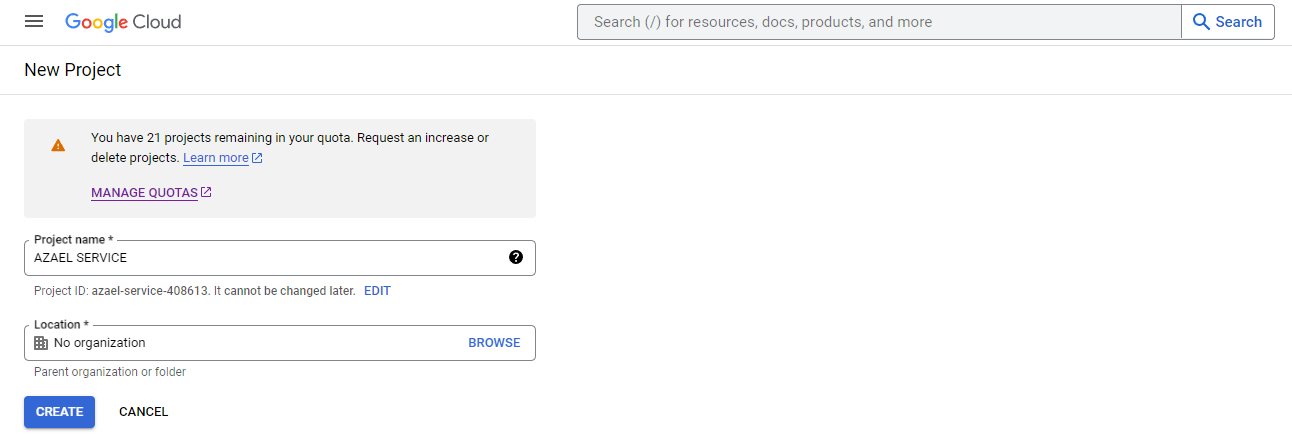
แหล่งที่มา: https://cloud.google.com/resource-manager/docs/creating-managing-projects#creating_a_project
วิธีการเปิดใช้งาน Google Drive API
คุณสามารถดูวิธีการเปิดใช้งาน Google Drive API ใน Google Cloud Console ตามขั้นตอนด้านล่างนี้ได้
- ไปที่หน้า API Library
- ค้นหา
Google Drive APIและคลิก Google Drive API - เมื่อคุณเลือกโครงการที่ต้องการเปิดใช้งานเสร็จแล้ว ให้คลิก Enable
หากคุณยังไม่ได้ดำเนินการตามรายการด้านล่างนี้ โปรดดำเนินการก่อน เปิดใช้งาน Google Drive API
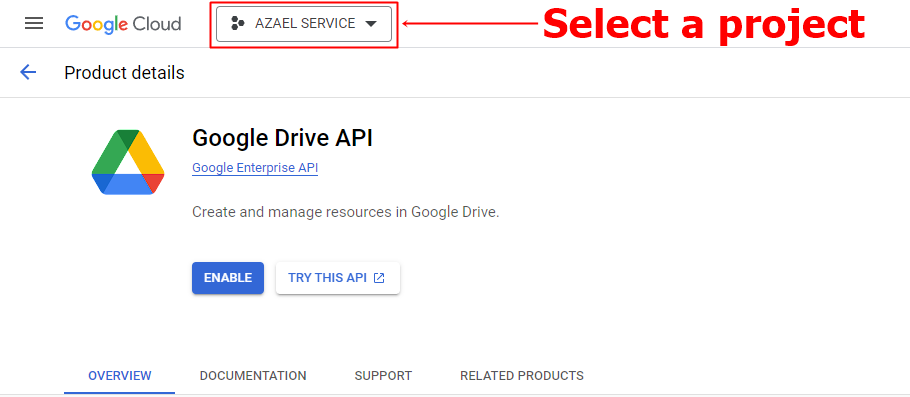
วิธีการสร้างบัญชีบริการ (Service Accounts)
คุณสามารถดูวิธีการสร้างบัญชีบริการ (Service Accounts) ใน Google Cloud Console ตามขั้นตอนด้านล่างนี้ได้
- ไปที่หน้า Service Accounts
- เลือก โครงการ ที่คุณต้องการ
- คลิก Create Service Account เพื่อสร้าง
- ป้อน Service Account Name เป็น
azael_db-guardianหรือ ชื่อตามที่คุณต้องการ - เมื่อคุณป้อนรายละเอียดบัญชีบริการเสร็จแล้ว ให้คลิก Done
หากคุณยังไม่ได้ดำเนินการตามรายการด้านล่างนี้ โปรดดำเนินการก่อน สร้างบัญชีบริการ (Service Accounts)
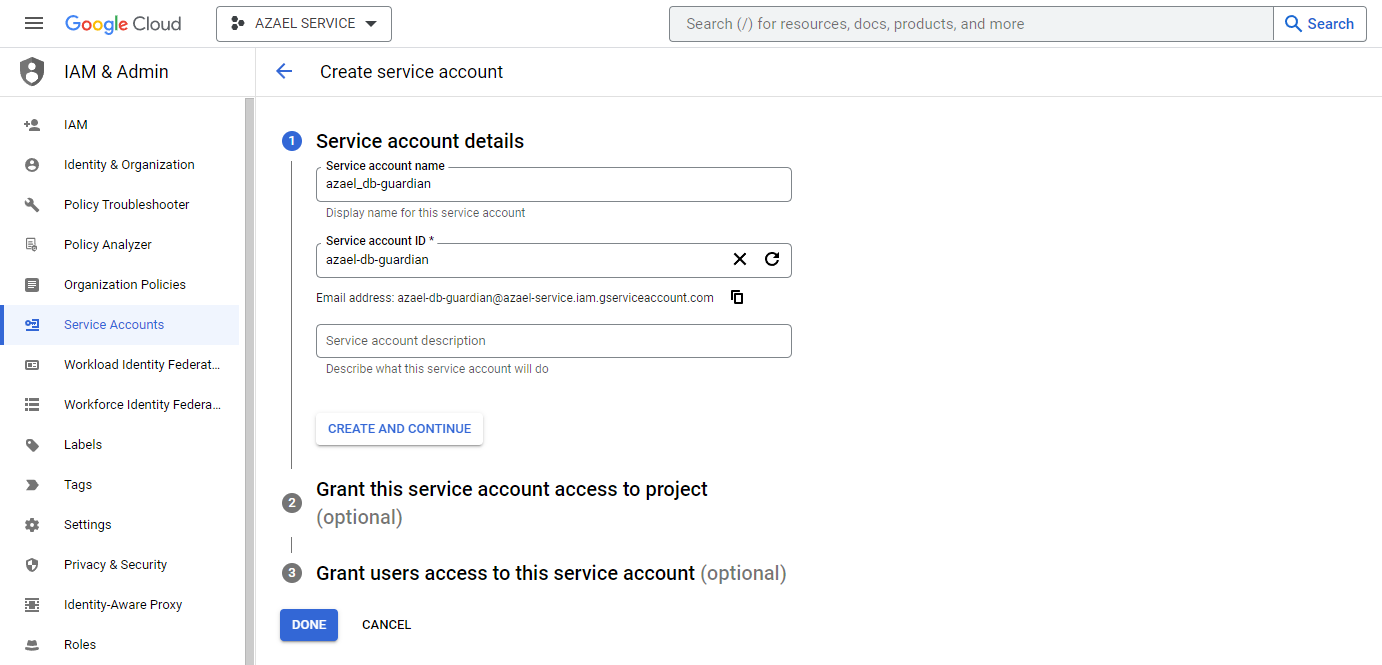
แหล่งที่มา: https://cloud.google.com/iam/docs/service-accounts-create#creating
วิธีการสร้างกุญแจบัญชีบริการ (Service Account Key)
คุณสามารถดูวิธีการสร้างกุญแจบัญชีบริการ (Service Account Key) ใน Google Cloud Console ตามขั้นตอนด้านล่างนี้ได้
- ไปที่หน้า Service Accounts
- เลือก โครงการ ที่คุณต้องการ
- คลิก Actions (สัญลักษณ์ ) จากบัญชีบริการ (Email) ที่คุณต้องการ
- เลือก Manage keys
- คลิก Add Key เลือก Create New Key
- เลือก Key Type เป็น JSON แล้วดำเนินการคลิก Create
- ดาวน์โหลดไฟล์
service_account_key.jsonลงในอุปกรณ์ของคุณ - นำข้อมูล
client_emailและprivate_keyที่ได้จากไฟล์ ไปกำหนดยัง GoogleDriveAPI.ServiceAccountKey
หากคุณยังไม่ได้ดำเนินการตามรายการด้านล่างนี้ โปรดดำเนินการก่อน สร้างกุญแจบัญชีบริการ
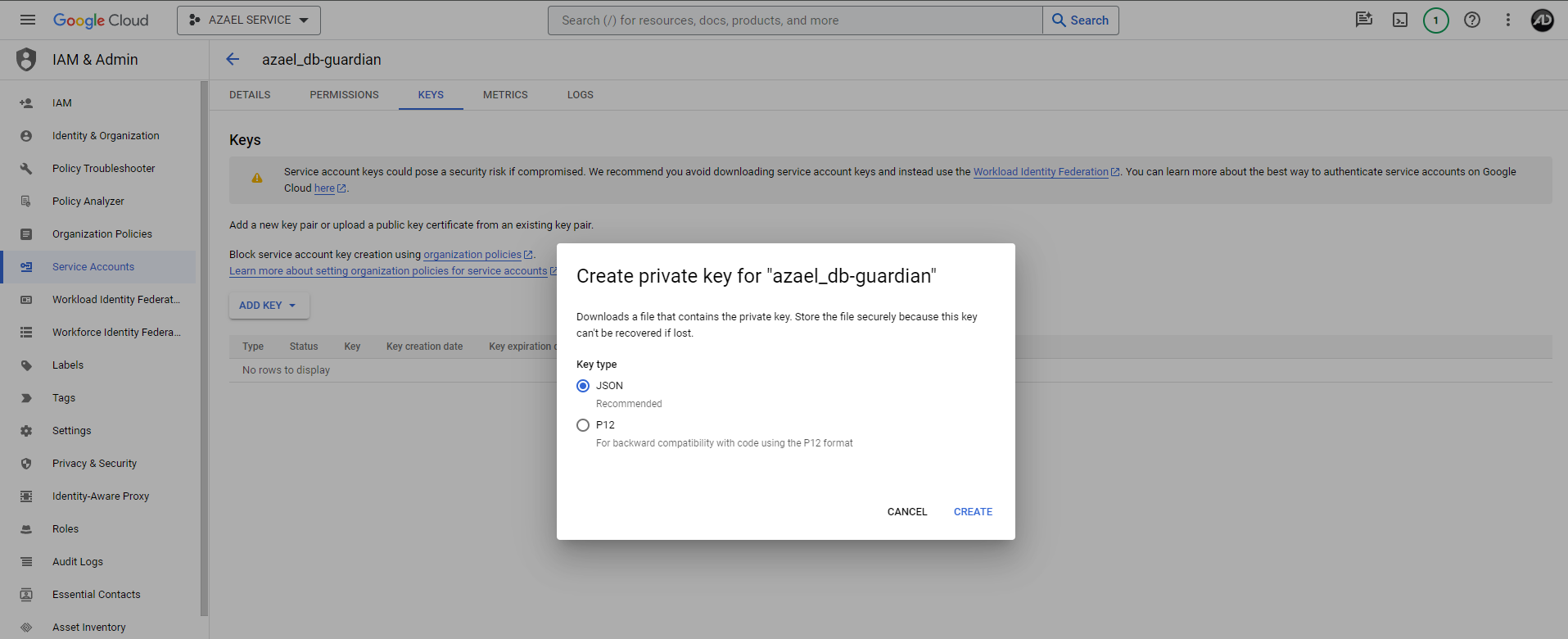
Google Drive API
บทช่วยสอนและคำแนะนำที่เกี่ยวกับ Google Drive API
วิธีการเพิ่มสิทธิ์เข้าถึง Google Drive
คุณสามารถดูวิธีการเพิ่มสิทธิ์เข้าถึง Google Drive ตามขั้นตอนด้านล่างนี้ได้
- ไปที่
config/server.config.luaการกำหนดค่า GoogleDriveAPI.SharedUsers - เพิ่มบัญชี Gmail ที่คุณต้องการให้สิทธิ์เข้าถึงไดฟ์
- จะมีผลก็ต่อเมื่อทรัพยากร azael_db-guardian เริ่มต้นใหม่
- สามารถดูไดฟ์ที่เเชร์ได้ที่ Google Drive (Shared)
วิธีการยกเลิกสิทธิ์เข้าถึง Google Drive
คุณสามารถดูวิธีการเพิ่มสิทธิ์เข้าถึง Google Drive ตามขั้นตอนด้านล่างนี้ได้
- ไปที่
config/server.config.luaการกำหนดค่า GoogleDriveAPI.SharedUsers - ลบบัญชี Gmail ที่คุณต้องการยกเลิกสิทธิ์เข้าถึงไดฟ์
- จะมีผลก็ต่อเมื่อทรัพยากร azael_db-guardian เริ่มต้นใหม่
- สามารถดูไดฟ์ที่เเชร์ได้ที่ Google Drive (Shared)
คำสั่งที่สามารถใช้งานได้ใน Google Drive
คุณสามารถดูคำสั่ง Google Drive ตามรายการด้านล่างนี้ได้
Server Backups:
- รับรายชื่อไฟล์ สำรองข้อมูลเซิร์ฟเวอร์
- ลบไฟล์ สำรองข้อมูลเซิร์ฟเวอร์ (ระบุชื่อไฟล์)
- ลบไฟล์ สำรองข้อมูลเซิร์ฟเวอร์ (ทั้งหมด)
Player Backups:
- รับรายชื่อไฟล์ สำรองข้อมูลผู้เล่น
- ลบไฟล์ สำรองข้อมูลผู้เล่น (ระบุชื่อไฟล์)
- ลบไฟล์ สำรองข้อมูลผู้เล่น (ทั้งหมด)
- จำเป็นที่จะต้องกำหนด Option.Type เป็น
1จึงจะสามารถใช้งานคำสั่งเหล่านี้ได้ (อัปโหลดไฟล์ไปยัง Google Drive API (GCP)) - สามารถใช้งานคำสั่งเหล่านี้ได้ทางฝั่ง Server เท่านั้น ไม่สามารถใช้งานทางฝั่ง Client ได้